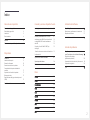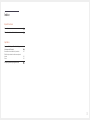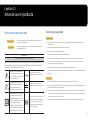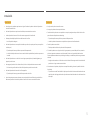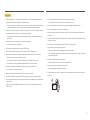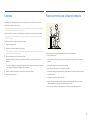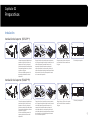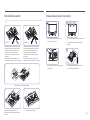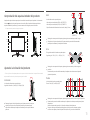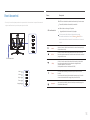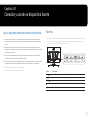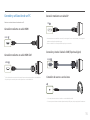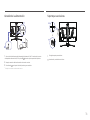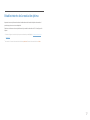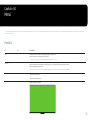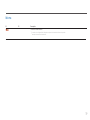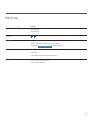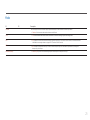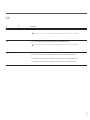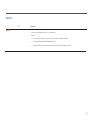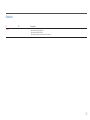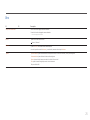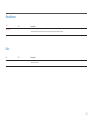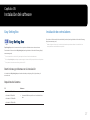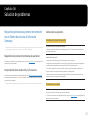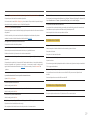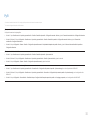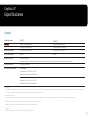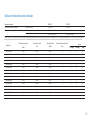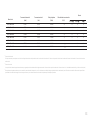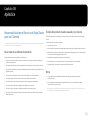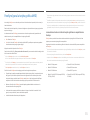MANUAL DE USUARIO
Monitor de juegos
F24G3*T* F27G3*T*
El color y el aspecto pueden variar según el producto; las especificaciones están sujetas a cambios sin
previo aviso para mejorar el rendimiento del producto.
El contenido de este manual está sujeto a cambios sin previo aviso a fin de mejorar su calidad.
© Samsung
Samsung es el propietario del copyright de este manual.
El uso o la reproducción de este manual parcial o totalmente sin la autorización de Samsung están prohibidos.
Las marcas comerciales distintas de Samsung son propiedad de sus respectivos propietarios.
Se puede cobrar una tarifa administrativa si:
(a) El usuario solicita un técnico y no se encuentra ningún defecto en el producto (es decir, no se ha
leído el manual del usuario).
(b) El usuario lleva el producto a reparar a un centro de servicio y no se encuentra ningún defecto en
el producto (es decir, no se ha leído el manual del usuario).
Se le comunicará la tarifa administrativa antes de que le visite el técnico.

2
Índice
Antes de usar el producto
Precauciones de seguridad 4
Electricidad y seguridad 4
Instalación 5
Funcionamiento 6
Limpieza 8
Postura correcta para utilizar el producto 8
Preparativos
Instalación 9
Instalación del soporte 9
Extracción del soporte 10
Precauciones al mover el producto 10
Comprobación del espacio alrededor del
producto 11
Ajuste de la inclinación del producto 11
Bloqueo antirrobo 12
Especificaciones del juego de montaje mural
(VESA) 12
Panel de control 13
Instalación del software
Easy Setting Box
27
Restricciones y problemas con la instalación
27
Requisitos del sistema
27
Instalación de controladores
27
Solución de problemas
Requisitos previos para ponerse en contacto
con el Centro de servicio al cliente de Samsung 28
Diagnóstico del producto
(problemas de pantalla)
28
Comprobación de la resolución y la frecuencia 28
Compruebe lo siguiente.
28
P y R
30
Conexión y uso de un dispositivo fuente
Lea lo siguiente antes de instalar el producto. 14
Puertos 14
15
15
15
15
15
Conexión y utilización de un PC Conexión
mediante un cable HDMI Conexión mediante
un cable HDMI-DVI Conexión mediante un
cable DP
Conexión y Uso del Cable D-SUB (Tipo
Analógico)
Conexión de cascos o auriculares Conexión de
la alimentación
15
Sujeción de los cables conectados 16
Establecimiento de la resolución óptima 17
Menú
18
19
20
21
22
23
24
25
26
26
Entrada
Aspecto
Otro
Restablecer
Salir
Pantalla
Modo de Juego
Modo
Color
Idioma
Soporte para Auriculares
16

4
Precauciones de seguridad
Advertencia
En caso de no respetar las instrucciones, podrían producirse daños
personales graves o fatales.
Precaución
En caso de no respetar las instrucciones, podrían producirse daños
personales o materiales.
PRECAUCIÓN
PELIGRO DE DESCARGA ELÉCTRICA. NO ABRIR.
PRECAUCIÓN: PARA REDUCIR EL RIESGO DE DESCARGA ELÉCTRICA, NO RETIRE LA CUBIERTA (NI LA
PARTE POSTERIOR). NO HAY PIEZAS QUE SE PUEDAN REPARAR EN EL INTERIOR. PARA CUALQUIER
REPARACIÓN, ACUDA A PERSONAL CUALIFICADO.
Este símbolo indica la presencia de
alto voltaje en el interior. Es peligroso
entrar en contacto con cualquier pieza
interior de este producto.
Tensión CA: La tensión nominal
marcada con este símbolo es tensión
CA.
Este símbolo indica que con este
producto se incluye documentación
importante correspondiente al
funcionamiento y mantenimiento.
Tensión CC: La tensión nominal
marcada con este símbolo es tensión
CC.
Producto de Clase II: Este símbolo indica
que no se requiere una conexión de
seguridad de puesta a tierra (toma de
tierra). Si este símbolo no se encuentra
en un producto con un cable de
alimentación, el producto DEBE contar
con una conexión fiable a una puesta a
tierra de seguridad (conexión a tierra).
Precaución. Consulte las instrucciones
antes de usar: Este símbolo informa de
que se debe consultar el manual del
usuario para obtener más información
relativa a la seguridad.
Electricidad y seguridad
Advertencia
• No utilice un cable de alimentación o un enchufe que estén dañados, como tampoco una toma de
corriente suelta.
• No enchufe varios productos a la misma toma de corriente.
• No toque el enchufe con las manos mojadas.
• Inserte el enchufe hasta el fondo para que no quede suelto.
• Conecte el enchufe a una toma de corriente conectada a tierra (sólo dispositivos aislados de tipo 1).
• No doble el cable de alimentación ni tire con fuerza de él. Tenga cuidado de no dejar el cable de
alimentación debajo de un objeto pesado.
• No coloque el cable de alimentación ni el producto cerca de fuentes de calor.
• Limpie el polvo existente alrededor de las patillas del enchufe o de la toma de corriente mediante un
paño seco.
Precaución
• No desenchufe el cable de alimentación mientras el producto se esté utilizando.
• Utilice únicamente el cable de alimentación proporcionado con su producto por Samsung. No utilice
el cable de alimentación con otros productos.
• Mantenga la toma de corriente a la que esté enchufado el cable de alimentación libre de obstáculos.
‒ El cable de alimentación debe desconectarse a fin de cortar por completo el suministro eléctrico al
producto en caso de existir un problema.
• Cuando desconecte el cable de alimentación de la toma de la pared, sosténgalo por el enchufe.
Antes de usar el producto
Capítulo 01

5
Advertencia
• No coloque velas, repelentes para insectos ni cigarrillos sobre el producto. No instale el producto
cerca de fuentes de calor.
• No instale el producto en espacios mal ventilados, como estanterías o armarios.
• Instale el producto al menos a 10 cm de la ventana para permitir la ventilación.
• Mantenga el embalaje de plástico fuera del alcance de los niños.
‒ Los niños podrían ahogarse.
• No instale el producto en una superficie inestable o que vibre (una repisa poco firme, una superficie
inclinada, etc.).
‒ El producto podría caerse y dañarse o provocar daños personales.
‒ La utilización del producto en un área con mucha vibración puede dañar el producto o provocar un
incendio.
• No instale el producto en un vehículo ni en un lugar expuesto al polvo, la humedad (goteras, por
ejemplo), aceite o humo.
• No exponga el producto a la luz directa del sol, al calor ni a objetos calientes como una estufa.
‒ De lo contrario, podría reducirse la vida útil del producto o producirse un incendio.
• No instale el producto al alcance de los niños pequeños.
‒ El producto podría caerse y provocar daños personales a los niños.
• Los aceites aptos para consumo humano, como por ejemplo el de semilla de soja, pueden dañar o
deformar el producto. No instale el producto en una cocina ni cerca una encimera de cocina.
Precaución
• No deje caer el producto cuando lo mueva.
• No apoye el producto sobre su parte delantera.
• Cuando instale el producto en un receptáculo o una repisa, asegúrese de que el borde inferior de la
parte delantera del producto no sobresalga.
‒ El producto podría caerse y dañarse o provocar daños personales.
‒ Instale el producto únicamente en receptáculos o repisas con el tamaño adecuado.
• Suelte el producto con cuidado.
‒ Podrían producirse daños en el producto o daños personales.
• Si instala el producto en un lugar inusual (un lugar expuesto a gran cantidad polvo fino, sustancias
químicas, temperaturas extremas o mucha humedad), o bien en un lugar donde deba funcionar
ininterrumpidamente durante un periodo largo de tiempo, su rendimiento podría verse gravemente
afectado.
‒ Asegúrese de consultar con el Centro de servicio al cliente de Samsung antes de la instalación del
producto en un lugar con estas características.
• Antes de montar el producto, colóquelo en una superficie estable y plana con la pantalla inclinada
hacia abajo.
‒ El producto es curvado. Puede dañarlo si aplica presión sobre él mientras está colocado sobre una
superficie plana. No haga presión sobre el producto cuando esté colocado en el suelo boca arriba o
boca abajo.
Instalación

6
Advertencia
• Existe alta tensión dentro del producto. No desmonte, repare ni modifique nunca el producto por su
cuenta.
‒ Póngase en contacto con el Centro de servicio al cliente de Samsung para las reparaciones.
• Para mover el producto, desconecte antes todos los cables, incluido el cable de alimentación.
• Si el producto genera un ruido extraño, olor a quemado o humo, desconecte de inmediato el cable de
alimentación y póngase en contacto con el Centro de servicio al cliente de Samsung.
• No permita que los niños se cuelguen del producto o se suban encima de él.
‒ Los niños podrían resultar heridos o gravemente lesionados.
• Si el producto se cae o la carcasa exterior se daña, apague el producto y desconecte el cable de
alimentación. A continuación, póngase en contacto con el Centro de servicio al cliente de Samsung.
‒ Si sigue utilizando el producto, podrían producirse fuego o una descarga eléctrica.
• No deje objetos pesados ni artículos atractivos para los niños (juguetes, dulces, etc.) encima del
producto.
‒ El producto o los objetos pesados podrían caerse si los niños intentan alcanzar los juguetes o los
dulces, lo que podría provocar heridas graves.
• Durante una tormenta con aparato eléctrico, apague el producto y desenchufe el cable de
alimentación.
• No deje caer objetos sobre el producto ni lo golpee.
• No tire del cable de alimentación ni de ningún otro cable para mover el producto.
• Si detecta un escape de gas, no toque el producto ni el enchufe. Asimismo, ventile el área de
inmediato.
• No levante ni mueva el producto mediante el cable de alimentación ni ningún otro cable.
• No utilice ni mantenga aerosoles u otras sustancias inflamables cerca del producto.
• Asegúrese de que las ranuras de ventilación no estén tapadas por manteles o cortinas.
‒ Si aumenta demasiado la temperatura interna, podría producirse un incendio.
• No inserte objetos metálicos (palillos, monedas, horquillas, etc.) ni objetos fácilmente inflamables
(papel, cerillas, etc.) en el producto (a través de las ranuras de ventilación, los puertos de entrada/
salida, etc.).
‒ Asegúrese de apagar el producto y desconectar el cable de alimentación sin entran agua u otras
sustancias extrañas en el producto. A continuación, póngase en contacto con el Centro de servicio
al cliente de Samsung.
• No coloque objetos que contengan líquidos (jarrones, macetas, botellas, etc.) ni objetos metálicos
sobre el producto.
‒ Asegúrese de apagar el producto y desconectar el cable de alimentación sin entran agua u otras
sustancias extrañas en el producto. A continuación, póngase en contacto con el Centro de servicio
al cliente de Samsung.
Funcionamiento

7
Precaución
• Si deja la pantalla fija con una imagen estática durante un periodo prolongado, puede producirse
desgaste con persistencia de imágenes o píxeles defectuosos.
‒ Configure la pantalla en el modo de ahorro de energía o con un protector de pantalla de imágenes
en movimiento cuando no utilice el producto durante un período de tiempo prolongado.
• Desconecte el cable de alimentación de la toma de la pared si no va a utilizar el producto durante un
periodo prolongado de tiempo (si se va de vacaciones, por ejemplo).
‒ La acumulación de polvo junto con el calor puede provocar fuego, una descarga eléctrica o una
fuga eléctrica.
• Utilice el producto con la resolución y la frecuencia recomendadas.
‒ De lo contrario, su vista podría dañarse.
• No coloque varios adaptadores de alimentación CA/CC juntos.
• Retire la bolsa de plástico del adaptador de alimentación CA/CC antes de utilizarlo.
• No permita que entre agua en el dispositivo adaptador de alimentación CA/CC ni que se moje.
‒ Podrían producirse una descarga eléctrica o fuego.
‒ Evite el uso del producto en el exterior cuando pueda verse expuesto a lluvia o nieve.
‒ Tenga cuidado de no mojar el adaptador de alimentación CA/CC al fregar el suelo.
• No coloque el adaptador de alimentación CA/CC cerca de aparatos de calefacción.
‒ De lo contrario, se podría producir fuego.
• Mantenga el adaptador de alimentación CA/CC en un área bien ventilada.
• Si coloca el adaptador de alimentación CA/CC de manera que cuelgue con la entrada del cable
hacia arriba, podrían entrar agua u otras sustancias extrañas en el adaptador y causar problemas de
funcionamiento.
Asegúrese de colocar el adaptador de alimentación CA/CC sobre una superficie plana, como una
mesa o el suelo.
• No sujete el producto boca abajo ni lo agarre por el soporte para moverlo.
‒ El producto podría caerse y dañarse o provocar daños personales.
• Mirar fijamente la pantalla desde muy cerca durante mucho tiempo puede dañar la vista.
• No utilice humidificadores ni estufas cerca del producto.
• Descanse los ojos durante más de 5 minutos o dirija su vista a objetos lejanos por cada hora de uso
del producto.
• No toque la pantalla cuando el producto haya estado encendido durante un periodo largo de tiempo,
ya que estará caliente.
• Almacene los accesorios de pequeño tamaño fuera del alcance de los niños.
• Tenga cuidado al ajustar el ángulo del producto.
‒ Una mano o un dedo podrían quedar atrapados y producirse heridas.
‒ La inclinación del producto con un ángulo excesivo puede provocar que éste se caiga, lo que podría
causar daños personales.
• No coloque objetos pesados sobre el producto.
‒ Podrían producirse daños en el producto o daños personales.
• Cuando use auriculares no ponga el volumen muy alto.
‒ El sonido demasiado alto puede dañar los oídos.
•
Si hay un problema con la pantalla, apague el monitor inmediatamente y comuníquese con elcentro
de servicio.

8
Limpieza
Los modelos muy brillantes pueden desarrollar manchas blancas sobre la superficie si se utiliza un
humidificador de ondas ultrasónicas cerca.
―
Póngase en contacto con el Centro de servicio al cliente de Samsung más cercano si desea limpiar el interior
del producto (se le cobrará una tarifa por este servicio).
No ejerza presión con las manos u otros objetos sobre el producto. Existe riesgo de dañar la pantalla.
―
Tenga cuidado al limpiar el producto, ya que el panel y la parte exterior de las pantallas LCD avanzadas se
arañan con facilidad.
Ponga en práctica los pasos siguientes durante la limpieza.
1
Apague el producto y el PC.
2
Desconecte el cable de alimentación del producto.
―
Sujete el cable de alimentación por el enchufe y no toque el cable con las manos húmedas. De lo contrario,
podría producirse una descarga eléctrica.
3
Limpie el producto con un paño limpio, suave y seco.
Humedezca con agua un paño suave, escúrralo bien y luego úselo para limpiar el exterior del
producto.
‒ No utilice limpiadores que contengan alcohol, disolventes ni agentes tensioactivos en el producto.
‒ No rocíe agua ni detergente directamente sobre el producto.
4
Conecte el cable de alimentación al producto cuando termine de limpiarlo.
5
Encienda el producto y el PC.
Postura correcta para utilizar el producto
Utilice el producto con la postura correcta, tal y como se muestra a continuación:
• Ponga la espalda recta.
• Deje una distancia de 45 - 50cm entre sus ojos y la pantalla, y mire ligeramente hacia abajo a la
pantalla.
• Mantenga los ojos directamente delante de la pantalla.
• Ajuste el ángulo para que la luz no se refleje en la pantalla.
• Mantenga los antebrazos perpendiculares a la parte superior de los brazos y al mismo nivel que el
dorso de las manos.
• Mantenga los codos con el ángulo adecuado.
• Ajuste la altura del producto para poder mantener las rodillas dobladas a 90 grados o más, los
talones apoyados en el suelo y los brazos más bajos que el corazón.
• Realice los ejercicios para los ojos o parpadee con frecuencia para aliviar la fatiga ocular.

9
1 3 42
1 2
El montaje se completa.
Saque la base y fíjela en el soporte
con 6 tornillos como se muestra en
la figura.
Coloque la espuma de poliestireno
protectora (cojión) incluida en el
paquete en el suelo y coloque el
producto mirando hacia abajo sobre
la espuma de poliestireno, como se
muestra en la figura.
Utilice una alfombra gruesa, si la
espuma de poliestireno no está
disponible.
Ponga el cuello en la pantalla, como se muestra
en la imagen. Asegúrese de que las dos vías en el
cuello del soporte se puedan insertar en la
muesca de la pantalla cuando se coloque el
cuello del soporte. A continuación, presione el
cuello del soporte hacia abajo hasta que el botón
de elevación en el cuello del soporte se inserte
en la ranura de la pantalla.
Capítulo 02
Preparativos
Instalación
Instalación del soporte (F27G3*T*)
1 3 42
1 2
El montaje se completa.
Saque la base y fíjela en el soporte
con 5 tornillos como se muestra en
la figura.
Coloque la espuma de poliestireno
protectora (cojión) incluida en el
paquete en el suelo y coloque el
producto mirando hacia abajo sobre
la espuma de poliestireno, como se
muestra en la figura.
Utilice una alfombra gruesa, si la
espuma de poliestireno no está
disponible.
Ponga el cuello en la pantalla, como se muestra
en la imagen. Asegúrese de que las dos vías en el
cuello del soporte se puedan insertar en la
muesca de la pantalla cuando se coloque el
cuello del soporte. A continuación, presione el
cuello del soporte hacia abajo hasta que el botón
de elevación en el cuello del soporte se inserte
en la ranura de la pantalla.
Instalación del soporte (F24G3*T*)

10
Precauciones al mover el producto
• Hold the lower corners or edges of the
product when moving it.
• Do not directly apply pressure on the screen.
• Do not hold the screen when moving the
product.
• Do not hold the product upside down only
by the stand.
• Do not press down on the product. There is
a risk of damaging the product.
43
1
2
Place the protective Styrofoam (cushion)
included in the package on the floor and
place the product facing down on the
Styrofoam, as shown in the image.
If Styrofoam is unavailable, use a thick
sitting mat.
Retire los 6 tornillos de la base con un
destornillador como se muestra en la figura.
1
Place the protective Styrofoam (cushion)
included in the package on the floor and
place the product facing down on the
Styrofoam, as shown in the image.
If Styrofoam is unavailable, use a thick
sitting mat.
Retire los 5 tornillos de la base con un
destornillador como se muestra en la figura.
Levante el cuello del soporte en la
dirección de la flecha para separarlo de la
pantalla.
La eliminación se completa
Empuje la tecla hacia arriba y sujétese.
Extracción del soporte
―
Antes de retirar el soporte del producto, colóquelo sobre una superficie estable y plana con la pantalla boca
abajo.
(F27G3*T*) (F24G3*T*)

11
Comprobación del espacio alrededor del producto
Asegúrese de dejar suficiente espacio para la ventilación cuando coloque el producto. Un incremento
de la temperatura interior puede provocar un incendio y dañar el producto. Mantenga suficiente
espacio alrededor del producto, tal y como se muestra en el diagrama, cuando lo instale.
― El aspecto exterior puede variar según el producto.
10 cm 10 cm
10 cm
10 cm
10 cm
La inclinación del monitor se puede ajustar.
Angulo de inclinación: -5,0o (±2,0°) a +20,0o (±2,0o)
Inclinación
HAS
Sostenga la parte inferior del producto para el ajuste para evitar la carga en
el producto. Al ajustar la inclinación del producto, preste atención para
evitar daños causados por los objetos circundantes y evitar que los dedos se
pellizcan
Sostenga el centro superior del soporte, ajuste según sea necesario para evitar la carga
del producto. Al ajustar el producto HAS, preste atención para evitar daños causados
por objetos circundantes y evitar pillarse los dedos.
Sostenga el centro superior del soporte, ajuste según sea necesario y evite la carga en el
producto.
Preste atención para evitar daños causados por los objetos circundantes cuando ajusta el
giratorio del producto,
Sostenga el centro superior del soporte, ajuste según sea necesario y evite la carga en el producto.
Tenga en cuenta que el dispositivo puede golpear el suelo y causar un impacto, o golpear
su mano u otros objetos, cuando se ajusta la altura (inferior) y se coloca verticalmente.
Preste atención para evitar daños causados por los objetos circundantes, cuando ajusta el pivote
del producto.
Cuando el soporte esté en posición / inclinación máximas, deberá ajustarse.
La altura del monitor se puede ajustar.
-Altura de ajuste arriba/abajo: 130,0 ± 5,0 (F27G3*T*)
-Altura de ajuste arriba/abajo: 110,0 ± 5,0 (F24G3*T*)
-Especificaciones de deslizamiento hacia arriba / abajo: 5,0 mm
Giro
El ángulo de rotación del monitor se puede ajustar.
Ángulo de giro: -30 ° (± 2,0 °) ~ + 30,0 ° (± 2,0 °)
Pivote
La dirección del monitor se puede ajustar.
Pivote: -90o (±2,0°) a +90,0o (±2,0°)
-30° 30°
130
-90° 90°
Ajuste de la inclinación del producto
― El color y la forma de las piezas pueden variar respecto a los de las ilustraciones. Las especificaciones están
sujetas a modificaciones sin previo aviso para mejorar la calidad.
―
Antes de
abajo.
―
Antes
abajo.
110
(F27G3*T*)
(F24G3*T*)

12
Opcional
1
Fije el cable del dispositivo de bloqueo antirrobo a un objeto pesado, por ejemplo, una mesa.
2
Pase un extremo del cable a través del bucle del otro extremo.
3
Inserte el dispositivo de bloqueo en la ranura de bloqueo antirrobo en la parte posterior del
producto.
4
Bloquee el dispositivo.
‒ El dispositivo de bloqueo antirrobo puede adquirirse por separado.
‒ Consulte los manuales que se suministran con el dispositivo de bloqueo antirrobo para obtener
más información.
‒ Los dispositivos de bloqueo antirrobo pueden adquirirse en comercios de electrónica o por
Internet.
Bloqueo antirrobo
―
El bloqueo antirrobo permite usar el producto de forma segura incluso en lugares públicos.
―
La forma del dispositivo de bloqueo y el método de bloqueo varían en función del fabricante. Consulte los
manuales que se suministran con el dispositivo de bloqueo antirrobo para obtener más información.
Nombre del modelo Especificaciones de
orificios para tornillos
VESA (A * B) en
centímetros
Tornillo estándar Cantidad
F27G3*T* 100.0 x 100.0 4.0 mm Φ, 8.0 mm largo 4 EA
―
No instale el juego de montaje mural con el producto encendido. Esto podría provocar lesiones debido a una
descarga eléctrica.
Especificaciones del juego de montaje mural (VESA)
―
Instale el equipo de montaje mural en una pared sólida perpendicular al suelo. Antes de fijar el montaje
mural a una superficie que no sea de un panel de yeso, póngase en contacto con su distribuidor más cercano
para obtener información adicional. Si instala el producto en una pared inclinada, podría caerse y provocar
lesiones graves. Los juegos de montaje mural de Samsung incluyen un manual de instalación detallado y
todas las piezas necesarias para el montaje.
• No utilice tornillos cuya longitud supere la longitud estándar o que no cumplan con las
especificaciones para tornillos de los estándares VESA. Los tornillos demasiado largos pueden
provocar daños en el interior del producto.
• Si se instala un soporte mural distinto del especificado, su instalación puede resultar difícil.
• En el caso de los equipos de montaje mural que no se ajusten a las especificaciones del estándar
VESA, la longitud de los tornillos puede variar según las especificaciones del equipo de montaje.
• No apriete los tornillos en exceso. Esto podría dañar el producto o provocar que se cayera, lo que
podría conllevar lesiones. Samsung no se hace responsable de este tipo de accidentes.
• Samsung no se responsabiliza de los posibles daños en el producto o lesiones personales que
puedan producirse en caso de usarse un montaje mural no VESA o no especificado, o en caso de que
el consumidor no siga las instrucciones de instalación del producto.
• No monte el producto con una inclinación superior a 15 grados.
• Las dimensiones estándar para los juegos de montaje mural son las indicadas en la tabla siguiente.
Para bloquear un dispositivo de bloqueo antirrobo:
F24G3*T* 100.0 x 100.0 4.0 mm Φ, 10.0 mm largo 4 EA

13
Panel de control
―
El color y la forma de las piezas pueden variar respecto a los de las ilustraciones. Las especificaciones están
sujetas a modificaciones sin previo aviso para mejorar la calidad.
Partes Descripción
LED de alimentación
Arriba
Menú
Abajo
Entrar
Apagado
Arriba
Menú
Apagado
Interruptor de encendido, pulse este botón para encender/apagar la
alimentación del monitor.
Si el menú está activado, pulse este botón para seleccionar esta
función;
Una vez cerrado el menú, pulse este botón para entrar en la función
de corrección automática de imagen (solo para señal VGA).
M
E
▲
▲
Aparece el menú / Atrás al menú anterior (en caso de menú principal,
sale de todo el menú).
Al abrir el menú, como tecla de selección hacia arriba, el valor de la
barra de progreso aumentará. Cuando el menú está cerrado, cambia el
juego frente a la vista.
Al abrir el menú, como tecla de selección hacia abajo, el valor de la
barra de progreso disminuirá; Introduzca la configuración del
volumen cuando se cierre el menú.
(No disponible cuando se introduce señal VGA)
LED de alimentación
Este LED es un indicador de estado de alimentación y funciona como
Encendido (botón de alimentación): encendido
Modo de ahorro de energía: Parpadeo
Abajo
Entrar
Apagado (botón de alimentación): Apagado
El funcionamiento del Indicador de alimentación se puede
intercambiar cambiando en el menú. (Sistema activar LED) Los
modelos reales debido a la variación funcional tal vez no tienen esta
función.

14
Conexión y uso de un dispositivo fuente
Capítulo 03
HDMI DP D-SUB
DC 14V
Lea lo siguiente antes de instalar el producto.
1
Antes de conectar el producto, compruebe las formas de ambos puertos de los cables de señal
suministrados, así como las formas y las ubicaciones de los puertos del producto y del dispositivo
externo.
2
Antes de conectar el producto, asegúrese de desconectar los cables de alimentación tanto del
producto como del dispositivo externo para evitar daños en el producto debido a un cortocircuito o a
una sobrecarga de corriente.
3
Una vez que todos los cables de señal se hayan conectado correctamente, vuelva a conectar los
cables de alimentación al producto y al dispositivo externo.
4
Una vez finalizada la conexión, asegúrese de leer los manuales para familiarizarse con las funciones
del producto, las precauciones y demás información necesaria para utilizarlo correctamente.
―
La conexión de las piezas puede variar entre los productos.
―
Los puertos ofrecidos pueden variar según el producto.
Puerto
Descripción
Conecta con un dispositivo de salida de audio, como auriculares o auriculares.
HDMI
Conecta a un dispositivo de origen mediante un cable HDMI o un cable HDMI-DVI.
DP
Conecta con un PC mediante un cable DP.
D-SUB
Conecta con un PC mediante el cable D-SUB.
DC 14V
Conecta con el adaptador de CA/CC.
Puertos
―
Las funciones disponibles pueden variar en función del modelo del producto. El color y la forma de las piezas
pueden variar respecto a los de las ilustraciones. Las especificaciones están sujetas a modificaciones sin
previo aviso para mejorar la calidad. Consulte el producto en sí.

15
Conexión y utilización de un PC
Seleccione un método de conexión adecuado a su PC.
Conexión mediante un cable HDMI
Conexión mediante un cable HDMI-DVI
―
La función de audio no se admite si el dispositivo fuente está conectado mediante el cable HDMI-DVI.
―
Es posible que la resolución óptima no esté disponible con un cable HDMI-DVI.
Conexión mediante un cable DP
―
Se recomienda usar un cable DP de menos de 1,5 m de longitud. Si usa un cable de más de 1,5 m de longitud
podría verse afectada la calidad de imagen.
―
Utilice un cable DP 1.2 certificado por VESA o superior y su convertidor.
Conexión de cascos o auriculares
―
Utilice auriculares cuando active el sonido con un cable HDMI-HDMI o DP.
―
El conector para auriculares solo admite dispositivos de tipo TRS (punta, anilla, manguito) de 3 conductores.
HDMI
HDMI
DP
D-SUB
Conexión y Uso del Cable D-SUB (Tipo Analógico)

16
Conexión de la alimentación
HDMI IN DP IN
1
Conecte el cable de alimentación al adaptador de alimentación CA/CC. A continuación, conecte
el
adaptador de alimentación CA/CC al puerto DC 14V
situado en la parte posterior del producto.
2
Después, conecte el cable de alimentación a la toma de corriente.
3
Pulse el botón , en la parte inferior del producto, para encenderlo.
―
El voltaje de entrada se cambia automáticamente.
2
DC 14V
Soporte para auriculares
1
2
A continuación, encienda los auriculares.
Extraiga el soporte para auriculares.

17
Establecimiento de la resolución óptima
Aparecerá un mensaje informativo sobre el establecimiento de la resolución óptima al encender el
producto por primera vez tras su adquisición.
Seleccione un idioma en el mensaje de información y cambie la resolución en el PC a la configuración
óptima.
―
Si desea configurar la resolución óptima para su ordenador, consulte (P y R) → “¿Cómo puedo cambiar la
resolución?”
―
Para activar la frecuencia de actualización máxima, establezca Frecuencia de actualización en 144 Hz.

18
Menú
Capítulo 04
―
Las funciones disponibles pueden variar en función del modelo del producto. El color y la forma de las piezas pueden variar respecto a los de las ilustraciones. Las especificaciones están sujetas a modificaciones sin previo aviso
para mejorar la calidad.
2.º 3.º Descripción
Brillo
Puede ajustar el brillo general de la imagen. (Rango: 0 a 100) Un valor
más alto hará que la imagen parezca más brillante.
―
Este menú no está disponible cuando el Modo Descanso Ojos está activado.
Contraste
DCR
Active contraste dinámico
Ajuste el contraste entre los objetos y el fondo. (Rango: 0 a 100) Un valor más alto aumentará el contraste
para que el objeto parezca más claro.
—Este menú no está disponible cuando el Modo de Imagen está establecido en el modo Cine o Contraste Dinámico.
Autodiagnóstico
Revise la pantalla de prueba.
Desactive contraste dinámico
Pantalla

20
FreeSync Prima
La tecnología FreeSync es una solución que elimina el desgarro de la pantalla sin todo el retraso y la latencia habituales. FreeSync se puede operar
cuando utiliza la tarjeta gráfica de AMD con la solución FreeSync compatible.
Consulte la página FreeSync (para tarjeta gráfica AMD) para obtener más información.
2.º 3.º Descripción
Active la función OD
I
Inactive la función OD
Seleccione el estilo de punto de puntería preferido.
MPRT
Temporizador
OD
Punto de mira
30 40 50 60 90 Active la temporización de juego
Desactive la temporización de juego
Active MPRT
Desactive MPRT
La función MPRT se activará cuando la resolución sea superior a 85 Hz..
Modo de Juego

21
2.º 3.º Descripción
Este menú proporciona una calidad de imagen óptima adecuada para el entorno donde se utilizará el producto.
•
•
FPS
RTS
Modo Descanso Ojos
•
•
Estándar:
Estándar
Seleccione este modo cuando el entorno esté brillante.
Cine
•
Modo
Cine: Seleccione este modo cuando el entorno esté oscuro. Esto ahorrará energía y reducirá la fatiga ocular.
FPS: Aumente el brillo de las áreas más oscuras de la pantalla del juego FPS (Tirador en Primera Persona). Este modo aumenta la
visibilidad de tus enemigos durante un juego de FPS (Tirador en Primera Persona).
RTS: Aumente la temperatura de color y la relación de contraste para mejorar la visibilidad de la pantalla RTS (Estrategia en
tiempo real) y el minimapa.
Descanso Ojos:
Ajuste a una calidad de imagen óptima adecuada para la relajación de los ojos.

22
2.º 3.º Descripción
Fresco
Cálido
Usuario
Ajuste el matiz de la pantalla.
Tono de Color: Seleccione el tono de color que mejor se adapte a sus necesidades de visualización.
Cuando la entrada externa está conectada a través de HDMI/DP y el Modo PC/AV se establece en AV (720P a 60Hz y 1080P a 60Hz).
Cuando la entrada externa está conectada a través de HDMI/DP y el Modo PC/AV se establece en AV (720P a 60Hz y 1080P a 60Hz).
Color
Rojo: Ajuste el nivel de saturación roja. Los valores más cercanos a 100 significan una mayor intensidad para el color.
Verde: Ajuste el nivel de saturación verde. Los valores más cercanos a 100 significan una mayor intensidad para el color.
Azul: ajuste el nivel de saturación del azul. Los valores más cercanos a 100 significan una mayor intensidad del color.

23
2.º 3.º Descripción
Aspecto
Seleccione la mejor dimensión y proporción de pantalla.
― Este menú no está disponible cuando FreeSync está habilitado.
En modo PC
• Automático: muestra la imagen de acuerdo con la relación de aspecto de la fuente de entrada.
• 16: 9: muestra la imagen con una relación de aspecto de 16: 9.
• 4:3: Muestra la imagen con una relación de aspecto de 4:3. Adecuado para vídeos y emisiones estándar
Aspecto

24
2.º 3.º Descripción
Entrada
Entrada de señal VGA (analógica).
Entrada de señal HDMI (Digital).
Entrada de señal de puerto de visualización (Digital).
Entrada

25
2.º 3.º Descripción
Ajuste el nivel medio de luminancia.
Gamma 1 / Gamma 2
Ajuste el Volumen controlando el botón ARRIBA/ABAJO.
Acceda a la pantalla control de Volumen y, a continuación, aumente o disminuya el Volumen.
Ajuste Automático Ajuste automáticamente el enfoque horizontal / vertical de la ubicación y el reloj de las imágenes.
Color automático: Ajuste el balance de blancos de las imágenes.
Grueso: ajuste el reloj de imagen para reducir el ruido de la línea vertical.
Fina: ajuste la fase de la imagen para reducir el ruido horizontal.
Solo para señales VGA.
Active la función de apagado cronome detectado.
Desactive la función de apagado cronome detectado.
―
4 horas de apagado automático.
Otro
Temporizador Desactivado
Gamma
Volumen
Ajuste

26
2.º
3.º Descripción
Restablecer
Devuelva todos los ajustes del producto a la configuración predeterminada de fábrica.
2.º
3.º Descripción
Salir
Salir de todo el menú
Restablecer
Salir

27
Instalación del software
Capítulo 05
Easy Setting Box
Easy Setting Box permite a los usuarios utilizar el producto dividiendo este en varias secciones.
Para instalar la última versión de Easy Setting Box, descárguela desde el sitio web de Samsung (http://
www.samsung.com).
―
Si tras la instalación no reinicia el PC, puede que el software no funcione adecuadamente.
―
El icono Easy Setting Box puede que no aparezca según el sistema del PC y las especificaciones del producto.
―
Si no aparece el icono de acceso directo, pulse la tecla F5.
Restricciones y problemas con la instalación
La instalación de Easy Setting Box puede resultar afectada por la tarjeta gráfica, la placa base y el
entorno de red.
Requisitos del sistema
SO Hardware
• Windows 7 32Bit/64Bit
• Windows 8 32Bit/64Bit
• Windows 8.1 32Bit/64Bit
• Windows 10 32Bit/64Bit
• Al menos 32 MB de memoria.
• Al menos 60 MB de espacio libre en la unidad del disco
duro.
Instalación de controladores
Para instalar la última versión del controlador del producto, descárguela desde el sitio web de Samsung
(http://www.samsung.com).
―
Puede configurar la frecuencia y la resolución óptimas de este producto mediante la instalación de los
correspondientes controladores de este producto.

28
Solución de problemas
Capítulo 06
Requisitos previos para ponerse en contacto
con el Centro de servicio al cliente de
Samsung
―
Antes de llamar al Centro de servicio técnico de Samsung, pruebe el producto de este modo. Si el problema
continúa, póngase en contacto con el Centro de servicio técnico de Samsung.
Diagnóstico del producto (problemas de pantalla)
Si se produce un problema con la pantalla del monitor, ejecute el Autodiagnóstico para comprobar si el
monitor funciona correctamente.
Comprobación de la resolución y la frecuencia
Si se selecciona una resolución que no es compatible (consulte la Tabla de modos de señal estándar),
puede que aparezca el mensaje Fuera del Rango durante un corto período de tiempo o que la pantalla
no se muestre correctamente.
―
La resolución mostrada puede variar, según la configuración del sistema del PC y los cables empleados.
Compruebe lo siguiente.
Problema de instalación (modo PC)
La pantalla se enciende y se apaga continuamente.
Compruebe que el cable esté bien conectado al producto y al PC, así como que los conectores estén
firmemente enchufados.
Aparecen espacios en blanco a los cuatro lados de la pantalla cuando se conecta un cable HDMI o
HDMI-DVI al producto y al PC.
Los espacios en blanco de la pantalla no tienen nada que ver con el producto.
Los espacios en blanco de la pantalla los crea el PC o la tarjeta gráfica. Para solucionar este problema,
ajuste el tamaño de la pantalla en la configuración HDMI o DVI de la tarjeta gráfica.
Si el menú de configuración de la tarjeta gráfica no tiene una opción para ajustar el tamaño de la
pantalla, actualice el controlador de la tarjeta gráfica con la última versión.
(Póngase en contacto con el fabricante de la tarjeta gráfica o del PC para obtener más información
sobre cómo ajustar la configuración de la pantalla.)
Problema de la pantalla
El LED de encendido está apagado. La pantalla no se encenderá.
Compruebe que el cable de alimentación esté bien conectado.
Si se produce un problema con la pantalla del monitor, ejecute el Autodiagnóstico para comprobar si el
monitor funciona correctamente.

29
El mensaje "Compruebe la conexión del cable y la configuración del dispositivo de la fuente.” aparecerá.
Compruebe que el cable esté bien conectado al producto.
Si el monitor está en modo HDMI o DisplayPort, pulse el botón JOG para visualizar la pantalla de guía
de teclas de función y seleccione→ Input → VGA/HDMI/DisplayPort
Fuera del Rango se muestra en la pantalla.
Este mensaje aparece c
uando la señal de la tarjeta gráfica supera la resolución o la frecuencia máximas
del producto.
Cambie la resolución y la frecuencia máximas a fin de adaptarlas al rendimiento del producto
mediante la consulta de la tabla de modos de señal estándar (página 32).
Las imágenes de la pantalla aparecen distorsionadas.
Compruebe la conexión del cable al producto.
La pantalla no presenta un aspecto claro. La pantalla está borrosa.
Retire cualquier accesorio (cable de extensión de vídeo, etc.) y pruébelo de nuevo.
Establezca la resolución y la frecuencia en los niveles recomendados.
La pantalla aparece inestable y temblorosa. Aparecen sombras o imágenes reflejadas a la izquierda de
la pantalla.
Compruebe que la resolución y la frecuencia del PC estén establecidas en un intervalo de resolución y
frecuencia compatible con el producto. A continuación, si es necesario, cambie la configuración
según la tabla de modos de señal estándar (página 32) de este manual y el menú Información del
producto.
La pantalla es demasiado brillante. La pantalla es demasiado oscura.
Ajuste el Brillo y el Contraste.
El color de la pantalla no es uniforme.
Cambie la configuración de Color.
Los colores de la pantalla muestran una sombra y están distorsionados.
Cambie la configuración de Color.
El color blanco no parece realmente blanco.
Cambie la configuración de Color.
No hay imagen en la pantalla y el LED de encendido parpadea cada 0,5-1 segundo.
El producto está en el modo de ahorro de energía.
Pulse cualquier tecla del teclado o mueva el ratón para volver a la ventana anterior.
El texto está borroso.
Si está usando un sistema operativo Windows (p. ej. Windows 7, Windows 8, Windows 8.1 o Windows 10):
Vaya a Panel de control → Fuentes → Ajustar texto ClearType y cambie Activar ClearType.
La reproducción de vídeo sufre intermitencias.
La reproducción de archivos de vídeo de gran tamaño y de alta definición puede sufrir intermitencias.
Puede deberse a que el reproductor de vídeo no esté optimizado para el PC.
Intente reproducir el archivo en otro reproductor de vídeo.
Problema con el sonido
No hay sonido.
Vuelva a comprobar el estado del cable de audio conectado y ajuste el volumen.
Compruebe el volumen.
Compruebe si el audio está silenciado.
El volumen es demasiado bajo.
Ajustar el volumen.
Si el volumen sigue siendo bajo después de subirlo al máximo nivel, ajústelo en la tarjeta de sonido del
PC o el programa de software.
El vídeo está disponible pero no hay sonido.
No es posible escuchar sonido cuando se usa un cable HDMI-DVI para conectar el dispositivo de
entrada.
Conecte el dispositivo con un cable HDMI o un cable DP.
Problema con el dispositivo fuente
Se oye un pitido cuando el PC se inicia.
Si se oye un pitido cuando se inicia el PC, debe llevar el PC a un servicio técnico.

30
P y R
―
Consulte el manual del usuario del PC o la tarjeta gráfica para obtener más instrucciones sobre el ajuste.
―
La ruta a la configuración depende del SO instalado.
¿Cómo puedo cambiar la frecuencia?
Configure la frecuencia en la tarjeta gráfica.
• Windows 7: Vaya a Panel de control → Apariencia y personalización → Pantalla → Resolución de pantalla → Configuración avanzada → Monitor y ajuste la Frecuencia de actualización en Configuración del monitor.
• Windows 8 (Windows 8.1): Vaya a Configuración → Panel de control → Apariencia y personalización → Pantalla → Resolución de pantalla → Configuración avanzada → Monitor y ajuste la Frecuencia de
actualización en Configuración del monitor.
• Windows 10: Vaya a Configuración → Sistema → Pantalla → Configuración de pantalla avanzada → Propiedades del adaptador de pantalla → Monitor, y ajuste la Frecuencia de actualización de la pantalla en
Configuración del monitor.
¿Cómo puedo cambiar la resolución?
• Windows 7: Vaya a Panel de control → Apariencia y personalización → Pantalla → Resolución de pantalla → Ajustar resolución.
• Windows 8 (Windows 8.1): Vaya a Configuración → Panel de control → Apariencia y personalización → Pantalla → Ajustar resolución y ajuste la resolución.
• Windows 10: Vaya a Configuración → Sistema → Pantalla → Configuración de pantalla avanzada, y ajuste la resolución.
¿Cómo puedo establecer el modo de ahorro de energía?
• Windows 7: Vaya a Panel de control → Apariencia y personalización → Personalización → Configuración del protector de pantalla → Opciones de energía, o en la configuración de la BIOS del PC.
• Windows 8 (Windows 8.1): Vaya a Configuración → Panel de control → Apariencia y personalización → Personalizar → Configuración del protector de pantalla → Opciones de energía, o en la configuración de la
BIOS del PC.
• Windows 10: Vaya a Configuración → Personalización → Pantalla de bloqueo → Configuración del tiempo de espera de la pantalla → Iniciar/apagar y suspender, o en la configuración de la BIOS del PC.

31
Especificaciones
Capítulo 07
General
Nombre del modelo
Dimensión
Área de visualización
Separación entre píxeles
Reloj de píxeles máximo
Alimentación eléctrica
AC100-240V~ 50/60Hz
Información basada en la tensión de CA del adaptador. Para conocer la tensión de CC del producto, consulte la etiqueta adherida al producto.
Conectores de la señal D-SUB, HDMI, DisplayPort
Condiciones medioambientales Funcionamiento
Temperatura: 10 °C – 40 °C (50 °F – 104 °F)
Humedad: del 10 % al 80 %, sin condensación
Almacenamiento
Temperatura: -20 °C – 45 °C (-4 °F – 113 °F)
Humedad: del 5 % al 95 %, sin condensación
―
Plug & Play
Este producto se puede instalar y usar en cualquier sistema compatible Plug & Play. El intercambio de datos bidireccional entre el producto y el sistema del PC optimiza la configuración del producto. La instalación del producto
tiene lugar automáticamente. Sin embargo, se puede personalizar la configuración de instalación si se desea.
―
Puntos del panel (píxeles)
Debido a la naturaleza de la fabricación de este producto, aproximadamente 1 píxel por millón (1 ppm) puede ser más brillante o más oscuro en el panel LCD. Esto no afecta al rendimiento del producto.
―
Las especificaciones anteriores están sujetas a modificaciones sin previo aviso para mejorar la calidad.
―
Para obtener especificaciones detalladas de cada dispositivo, visite el sitio web de Samsung.
―
Sin Parpadeo
El dispositivo no tiene parpadeo visible o invisible dentro del rango de 0-3000Hz.
F24G3*T*
F27G3*T*
Clase 24 (23.8 pulgadas / 60.4 cm)
527.04 mm (H) x 296.46 mm (V)
0.2745 mm (H) x 0.2745 mm (V)
384 MHz
384 MHz
Clase 27 (27pulgadas / 68.6 cm)
597.888 mm (H) x 336.312 mm (V)
0.3114 mm (H) x 0.3114 mm (V)

32
Tabla de modos de señal estándar
Nombre del modelo
Sincronización (especif. del panel) Frecuencia vertical
Resolución Resolución óptima
Resolución máxima
En caso de que el PC transmita una señal correspondiente a los siguientes modos de señal estándar, la pantalla se ajustará automáticamente. Si la señal transmitida desde el PC no pertenece a los modos de señal
estándar, la pantalla puede quedar en blanco con el LED de encendido activado. En ese caso, consulte el manual del usuario de la tarjeta gráfica para cambiar la configuración de acuerdo con la tabla siguiente.
Resolución
F
recuencia horizontal
(kHz)
Frecuencia vertical
(Hz)
Reloj de píxeles
(MHz)
Polaridad de sincronización
(H/V)
Puerto
F24G3*T*
48 - 144 Hz
F27G3*T*
48 - 144 Hz
1920 x 1080 @ 144 Hz
1920 x 1080 @ 144 Hz
1920 x 1080 @ 144 Hz
1920 x 1080 @ 144 Hz
HDMI DPD-SUB
IBM, 720 x 400 31.469 70.087 28.322 -/+ O O
MAC, 640 x 480 35.000 66.667 30.240 -/- O O
MAC, 832 x 624 49.726 74.551 57.284 -/- O O
VESA, 640 x 480 31.469 59.940 25.175 -/- O O
VESA, 640 x 480 37.861 72.809 31.500 -/- O O
VESA, 640 x 480 37
.500 75.000 31.500 -/- O O
VESA, 800 x 600 35.156 56.250 36.000 +/+ O O
VESA, 800 x 600 37.879 60.317 40.000 +/+ O O
VESA, 800 x 600 48.077 72.188 50.000 +/+ O O
VESA, 800 x 600 46.875 75.000 49.500 +/+ O O
VESA, 1024 x 768 48.363 60.004 65.000 -/- O O
VESA, 1024 x 768 56.476 70.069 75.000 -/- O O
VESA, 1024 x 768 60.
023 75.029 78.750 +/+ O O
VESA, 1280 x 720 45.000 60.000 74.250 +/+ O O
VESA, 1280 x 800 49.702 59.810 83.500 -/+ O
O
O
O
O
O
O
O
O
O
O
O
O
O
O
O O

33
Resolución
Frecuencia horizontal
(kHz)
Frecuencia vertical
(Hz)
Reloj de píxeles
(MHz)
Polaridad de sincronización
(H/V)
Puerto
―
Frecuencia horizontal
El tiempo necesario para explorar una única línea de izquierda a derecha de la pantalla recibe el nombre de ciclo horizontal. El número recíproco del ciclo horizontal se denomina frecuencia horizontal. La frecuencia horizontal se
mide en kHz.
―
Frecuencia vertical
La repetición de la misma imagen decenas de veces por segundo permite la visualización de imágenes naturales. La frecuencia de repetición se denomina "frecuencia vertical" o "velocidad de actualización" y se indica en hercios (Hz).
―
Este producto sólo puede establecerse en una resolución para cada tamaño de pantalla, con el fin de obtener una calidad de imagen óptima debido a la naturaleza del panel. El uso de una resolución diferente de la especificada
puede reducir la calidad de la imagen. Para evitar que esto ocurra, se recomienda seleccionar la resolución óptima especificada para el producto.
O O
O O
O O
O O
O O
O O
O O
O O
O
O
O
O
O
O
x
x
VESA, 1280 x 1024 63.981 60.020 108.000 +/+
VESA, 1280 x 1024 79.976 75.025 135.000 +/+
VESA, 1440 x 900 55.935 59.887 106.500 -/+
VESA, 1600 x 900 60.000 60.000 108.000 +/+
VESA, 1680 x 1050 65.290 59.954 146.250 -/+
VESA, 1920 x 1080 67.500 60.000 148.500 +/+
VESA, 1920 x 1080
120.000 285.540 +/
VESA, 1920 x 1080 166.600 144.000 333.210 +/
137.280
HDMI DP
D-SUB

34
Apéndice
Capítulo 08
Responsabilidad por el Servicio de Pago (Coste
para los Clientes)
―
Si solicita servicio técnico, a pesar de que el producto esté en período de garantía, es posible que le cobremos
la visita de un técnico, en los siguientes casos.
No se trata de un defecto del producto
Limpieza del producto, ajuste, explicación, reinstalación, etc.
• Si se pide a un técnico que dé instrucciones sobre cómo usar el producto o simplemente ajusta las
opciones sin desmontarlo.
• Si el defecto está causado por factores ambientales externos (Internet, antena, señal por cable, etc.)
• Si el producto se reinstala o se conectan más dispositivos adicionales tras instalar por primera vez el
producto adquirido.
• Si el producto se reinstala para moverlo a una ubicación diferente o a una casa diferente.
• Si el cliente solicita instrucciones sobre cómo usar el producto de otra empresa.
• Si el cliente solicita instrucciones de uso para una red o un programa de otra empresa.
• Si el cliente solicita instalación y configuración de software para el producto.
• Si el técnico quita o limpia polvo o materiales extraños del interior del producto.
• Si el cliente solicita una instalación adicional tras adquirir el producto mediante compra en casa o
compra por Internet.
El daño del producto ha sido causado por el cliente
El daño del producto ha sido causado por un manejo erróneo o una reparación defectuosa por parte del
cliente
Si el daño del producto ha sido causado por:
• Impacto externo o caída.
• Uso de suministros o productos comprados por separado que no sean los especificados por Samsung.
• Reparaciones hechas por una persona que no sea ingeniero de la empresa de servicios subcontratada
o socio comercial de Samsung Electronics Co., Ltd.
• Remodelado o reparación del producto por parte del cliente.
• Uso del producto con un voltaje inadecuado o con conexiones eléctricas no autorizadas.
• Caso omiso de las "precauciones" recogidas en el Manual del usuario.
Otros
• Si el producto tiene errores debidos a desastres naturales (rayos, incendios, terremotos,
inundaciones, etc.).
• Si los componentes consumibles están agotados (batería, tóner, luces fluorescentes, cabezal,
vibrador, lámpara, filtro, cinta, etc.)
―
Si el cliente solicita el servicio técnico en caso de que el producto no tenga defectos, se cobrará la tarifa por
servicio técnico. De manera que lea el Manual del usuario antes.

35
FreeSync (para la tarjeta gráfica AMD)
La tecnología FreeSync es una solución que elimina el efecto bandera en la pantalla, sin el retraso y la
latencia habituales.
Esta función eliminará la partición y el retraso de imágenes en la pantalla mientras juega y mejorará su
experiencia de juego.
Los elementos del menú FreeSync que se muestran en el monitor pueden variar, dependiendo del
modelo de monitor y de la compatibilidad con la tarjeta gráfica AMD.
• Des.: Desactivar FreeSync.
• Act.: Active la función FreeSync de la tarjeta gráfica AMD. Es posible que experimente parpadeos
intermitentes mientras juega a algunos juegos.
Aplique la resolución óptima al utilizar FreeSync.
Consulte la sección P y R → ¿Cómo puedo cambiar la frecuencia? para conocer el método de configuración
de la frecuencia de actualización.
―
La función FreeSync solo se activa en el modo HDMI o DisplayPort.
Utilice el cable HDMI/DP cable proporcionado por el fabricante cuando utilice FreeSync.
―
Si utiliza la función FreeSync y el texto mostrado en la pantalla del PC aparece borroso o dañado, cambie la
resolución de la pantalla del PC a la resolución recomendada para solucionar el problema.
―
Si Ver. DisplayPort se establece en 1.1, el modo FreeSync se desactiva.
Si utiliza la función FreeSync mientras juega, pueden darse los siguientes problemas:
• Es posible que la pantalla parpadee dependiendo del tipo de tarjeta gráfica, las opciones de ajuste
del juego o el tipo de vídeo reproducido. Intente las siguientes acciones: disminuya los valores
de ajuste del juego, cambie del modo FreeSync actual a Des. o visite la página web de AMD para
comprobar la versión del controlador de su tarjeta gráfica y actualícelo a la última versión.
• Mientras utiliza la función FreeSync, la pantalla puede parpadear debido a variaciones en la
frecuencia de salida de la tarjeta gráfica.
• La frecuencia de respuesta podría fluctuar durante el juego en función de la resolución. Por lo
general, a mayor resolución, menor velocidad de respuesta.
• La calidad de sonido del monitor podría degradarse.
―
Si experimenta algún problema al utilizar esta función, póngase en contacto con el Centro de servicio técnico
de Samsung.
―
Si modifica la resolución de la pantalla mientras la función está ajustada en Act., es posible que la pantalla
desaparezca de forma intermitente debido a la tarjeta gráfica. Ajuste FreeSync en Des. y cambie la resolución.
―
La función no está disponible en los dispositivos (por ejemplo, dispositivos AV) que no tienen una tarjeta
gráfica AMD. Si se aplica la función, es posible que la pantalla no funcione correctamente.
Los modelos incluidos en la lista de tarjetas gráficas son compatibles con
FreeSync
FreeSync solo se puede utilizar con determinados modelos de tarjeta gráfica AMD. Consulte la lista
siguiente para encontrar tarjetas gráficas compatibles:
Asegúrese de instalar los controladores gráficos oficiales más recientes de AMD que sean compatibles
con FreeSync.
―
Si precisa información sobre otros modelos de tarjeta gráfica AMD que admitan la función FreeSync, consulte
el sitio web oficial de AMD.
―
Si usa una tarjeta gráfica de otro fabricante, seleccione FreeSync Des..
―
Al aplicar la función FreeSync mediante el cable HDMI, podría no funcionar correctamente debido al límite
del ancho de banda de determinadas tarjetas gráficas AMD.
• Radeon™ RX Vega series
• Radeon™ RX 500 series
• Radeon™ RX 400 series
• Radeon™ Serie R9/R7 300 (excepto R9 370/X,
R7 370/X y R7 265)
• Radeon™ Pro Duo (2016 edition)
• Radeon™ R9 Nano series
• Radeon™ R9 Fury series
• Radeon™ Serie R9/R7 200 (excepto R9 270/X y
R9 280/X)
-
 1
1
-
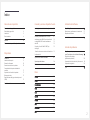 2
2
-
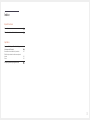 3
3
-
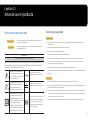 4
4
-
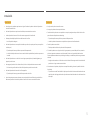 5
5
-
 6
6
-
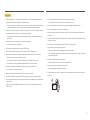 7
7
-
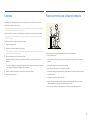 8
8
-
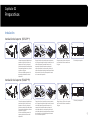 9
9
-
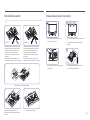 10
10
-
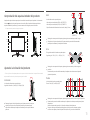 11
11
-
 12
12
-
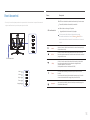 13
13
-
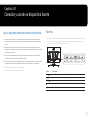 14
14
-
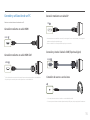 15
15
-
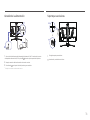 16
16
-
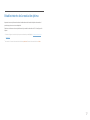 17
17
-
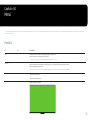 18
18
-
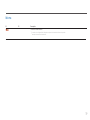 19
19
-
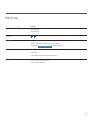 20
20
-
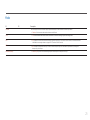 21
21
-
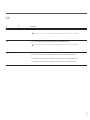 22
22
-
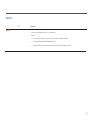 23
23
-
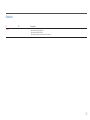 24
24
-
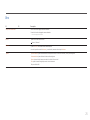 25
25
-
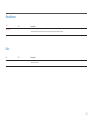 26
26
-
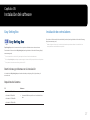 27
27
-
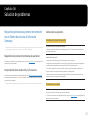 28
28
-
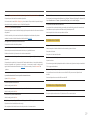 29
29
-
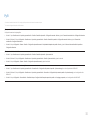 30
30
-
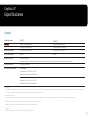 31
31
-
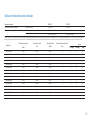 32
32
-
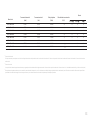 33
33
-
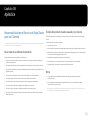 34
34
-
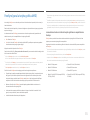 35
35
Samsung F27G33TFWU Manual de usuario
- Tipo
- Manual de usuario
- Este manual también es adecuado para
Artículos relacionados
-
Samsung S24A310NHU Manual de usuario
-
Samsung C27F390FHA Manual de usuario
-
Samsung C24F390FHL Manual de usuario
-
Samsung C24F390FHL Manual de usuario
-
Samsung C24FG73FQK Manual de usuario
-
Samsung C24FG70FQL Manual de usuario
-
Samsung U28H750UQL Manual de usuario
-
Samsung U28H750UQL Manual de usuario
-
Samsung C34F791WQN Manual de usuario